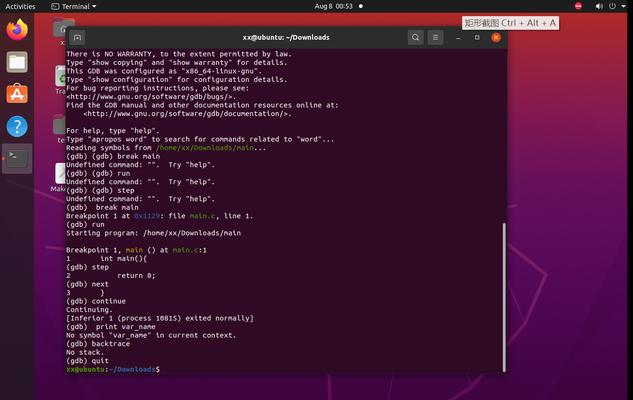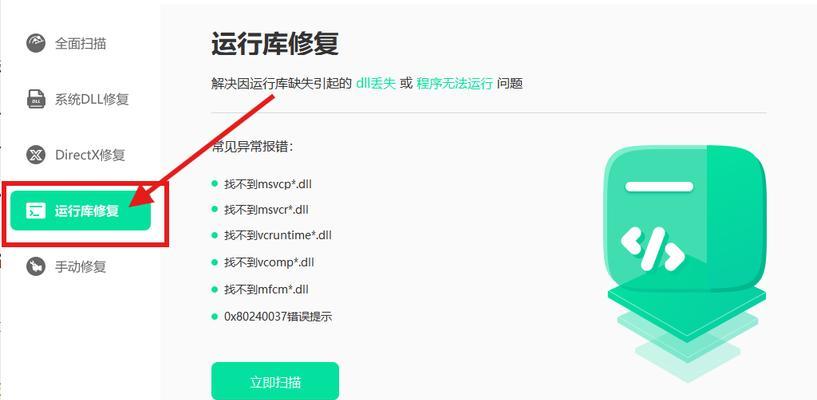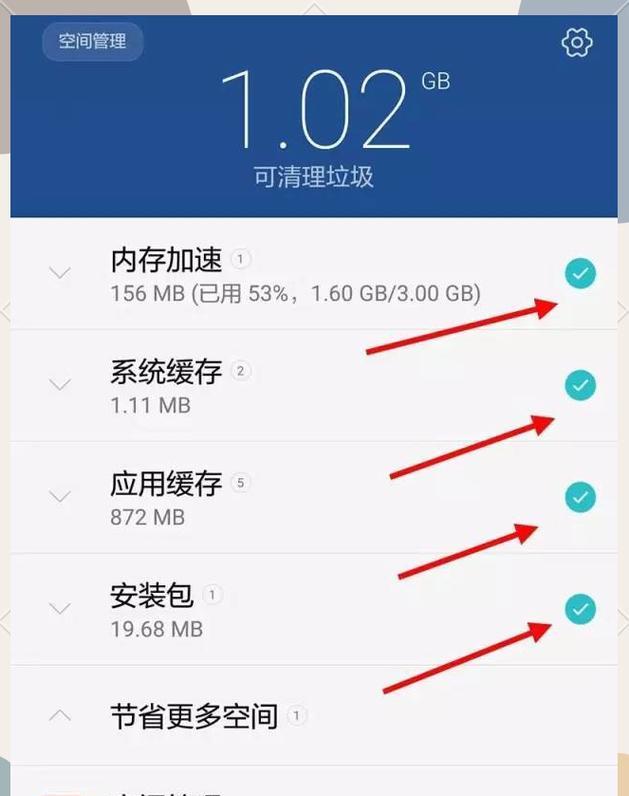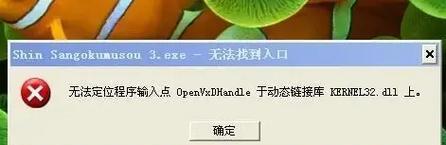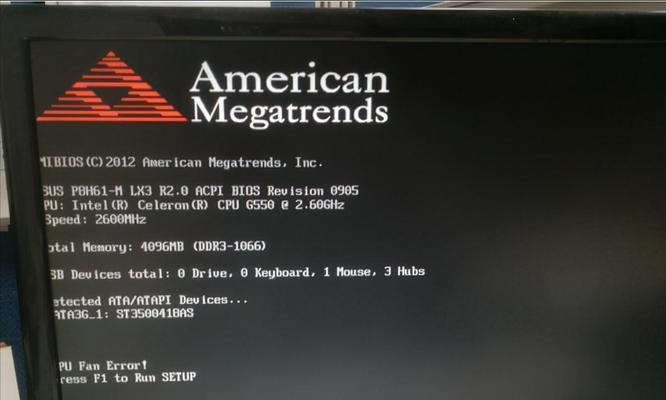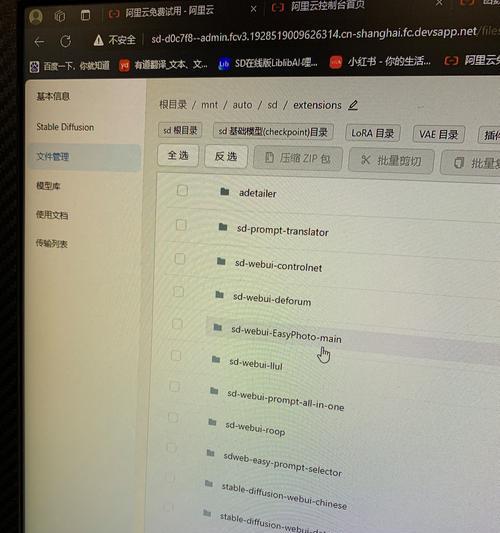在使用电脑过程中,我们经常会遇到一些程序打开错误的情况,例如程序无法启动、闪退、停止响应等。这些问题可能是由于程序本身的错误,也可能是由于操作系统或其他软件的问题所致。本文将介绍一些实用的调试方法,帮助读者解决各类程序打开错误。
检查程序是否完整安装
确认您所使用的程序是否已完整安装在计算机上,包括必要的依赖文件和库。如果发现某些文件丢失或损坏,可以尝试重新安装程序并检查问题是否得到解决。
检查操作系统更新
确保您的操作系统已经更新到最新版本,因为一些程序错误可能是由于操作系统缺少必要的补丁或更新所导致的。您可以在操作系统设置中找到更新选项并进行更新。
重新启动电脑
有时候一些程序打开错误可能是由于系统资源不足或其他临时问题所致。尝试重新启动计算机可以清理系统资源并可能解决一些问题。
运行程序的兼容性模式
对于一些老旧的程序,尝试以兼容性模式运行可能有助于解决打开错误。在程序的属性设置中,您可以找到兼容性选项并选择适当的模式进行尝试。
检查磁盘空间和内存
确保您的计算机有足够的磁盘空间和可用内存来运行程序。如果磁盘空间不足,可以删除一些不必要的文件或程序来释放空间。如果内存不足,您可以关闭一些占用大量内存的程序或增加内存条。
禁用安全软件或防火墙
有时候安全软件或防火墙可能会阻止某些程序正常运行,导致打开错误。尝试禁用这些软件或防火墙,并重新尝试打开程序,看看问题是否得到解决。
更新或重新安装程序
如果您发现某个特定程序总是打开错误,可能是该程序本身存在问题。尝试去官方网站查看是否有更新版本可用,或者卸载并重新安装该程序。
清理系统临时文件
计算机上的临时文件可能会导致程序打开错误。您可以使用系统自带的磁盘清理工具或第三方软件来清理系统临时文件,以期解决问题。
查看程序错误日志
有些程序在发生错误时会生成错误日志,通过查看这些日志可以更好地定位问题所在。您可以在程序安装目录或Windows事件查看器中找到相关的错误日志。
检查程序的配置文件
一些程序的配置文件可能被修改或损坏,导致程序打开错误。您可以尝试删除或重新配置相关的配置文件,然后重新启动程序。
扫描计算机病毒
恶意软件或病毒可能会干扰程序的正常运行。使用可靠的杀毒软件对计算机进行全面扫描,确保系统没有受到病毒的感染。
检查硬件驱动程序
某些程序打开错误可能与计算机硬件驱动程序有关。尝试更新相关硬件的驱动程序,可以从官方网站下载最新的驱动程序并进行安装。
使用系统还原
如果在某个时间点之前程序还能正常打开,您可以尝试使用系统还原将计算机恢复到该时间点,以解决打开错误。
寻求专业帮助
如果您尝试了上述方法仍然无法解决程序打开错误,可能需要寻求专业人士的帮助。您可以联系软件厂商的技术支持或请一位专业的计算机维修人员来解决问题。
通过本文介绍的调试方法,您可以更好地解决电脑打开程序错误的问题。请根据具体情况选择合适的方法进行尝试,相信您能够成功解决各类程序打开错误。如果问题依然存在,请不要犹豫向专业人士寻求帮助,他们将能够提供更专业的解决方案。